So funktioniert die Autokorrektur am Mac
Apple hat standardmäßig die Autokorrektur auf allen Macs aktiviert und verbessert in vielen macOS-Apps Grammatik- und Rechtschreibfehler schnell und einfach. Sollte macOS ein Wort nicht im systeminternen Nachschlagewerk finden, wird es rot unterstrichen. In vielen Fällen schlägt die Autokorrektur selbstständig eine passende Schreibweise vor, die Sie bestätigen, indem Sie einfach weiter schreiben. Manchmal werden auch verschiedene Möglichkeiten angezeigt, aus denen Sie entweder mit der Maus oder den Pfeiltasten der Tastatur das gewünschte Wort auswählen können. Die Vorschläge lassen sich mittels Druck auf die Escape-Taste (esc) ignorieren, sodass die Wortschöpfung beziehungsweise das unbekannte Wort erhalten bleibt und nicht korrigiert wird. Wie auch unter iOS kann macOS solche Wörter lernen, indem Sie einen Rechtsklick auf das Wort ausführen und „Schreibweise lernen“ auswählen, sodass es zukünftig nicht mehr als falsch angezeigt wird.
Mehr Apple-Wissen für dich.
Mac Life+ ist die digitale Abo-Flatrate mit exklusiven, unabhängigen Tests, Tipps und Ratgebern für alle Apple-Anwenderinnen und Anwender - ganz egal ob neu mit dabei oder Profi!
Mac Life+ beinhaltet
- Zugriff auf alle Online-Inhalte von Mac Life+
- alle digitalen Ausgaben der Mac Life, unserer Sonderhefte und Fachbücher im Zugriff
- exklusive Tests, Artikel und Hintergründe vorab lesen
- maclife.de ohne Werbebanner lesen
- Satte Rabatte: Mac, iPhone und iPad sowie Zubehör bis zu 15 Prozent günstiger kaufen!
✔ SOFORT gratis und ohne Risiko testen: Der erste Monat ist kostenlos, danach nur 4,99 Euro/Monat.
✔ Im Jahresabo noch günstiger! Wenn du direkt für ein ganzes Jahr abonnierst, bezahlst du sogar nur 2,99 Euro pro Monat.
So deaktivieren Sie die Autokorrektur am Mac
... in allen Apps
Klicken Sie dazu in der Menüleiste am oberen Bildschirmrand auf das Apple-Logo und wählen dann „Systemeinstellungen“ aus. Anschließend klicken Sie auf „Tastatur“. Im Reiter „Text“ entfernen Sie danach den Haken vor „Automatische Korrektur“, um die Funktion zu deaktivieren
Tipp: Sie gelangen schneller in die Tastatur-Einstellungen, wenn Sie die Optionstaste (alt) und eine der beiden Tasten für die Tastaturbeleuchtung gleichzeitig drücken.
... in bestimmten Apps
Öffnen Sie dazu eine nahezu beliebige App auf Ihrem Mac, in der die Autokorrektur deaktiviert werden soll. Klicken Sie dann in der Menüleiste am oberen Bildschirmrand auf „Bearbeiten > Rechtschreibung und Grammatik“ und klicken auf „Rechtschreibung automatisch korrigieren“. Die Autokorrektur ist nun für die jeweilige App abgeschaltet.

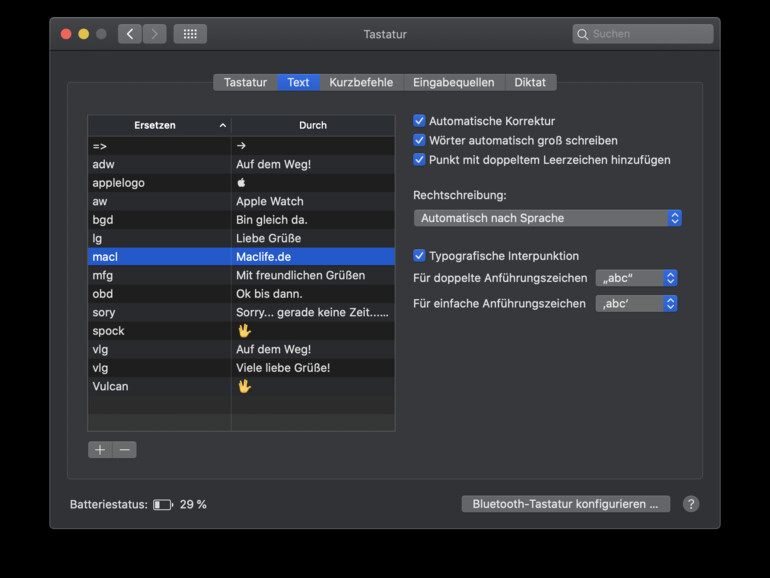

Diskutiere mit!
Hier kannst du den Artikel "So deaktivieren Sie die Autokorrektur am Mac" kommentieren. Melde dich einfach mit deinem maclife.de-Account an oder fülle die unten stehenden Felder aus.
Die Kommentare für diesen Artikel sind geschlossen.